Како направити Аппле ТВ чуваре екрана
Шта треба знати
- Сакупите слике за чуваре екрана у једну фасциклу у апликацији Фотографије на рачунару или мобилном уређају и поделите их са иЦлоуд-ом.
- На Аппле ТВ-у идите на Подешавања > Генерал > Чувар екрана. Изаберите Тип и бирај Аппле Пхотос.
- Изаберите албум који садржи слике чувара екрана и изаберите неку од опција да бисте га персонализовали.
Овај чланак објашњава како да направите прилагођене Аппле ТВ чуваре екрана користећи апликацију Фотографије или Фамили Схаринг. Наводи препоруке за припрему слике, укључујући најприкладнији однос ширине и висине слике и резолуцију.
Коришћење апликације Фотографије за Аппле ТВ чуваре екрана
Тхе Аппле ТВ долази са низом прекрасних чувара екрана, укључујући колекцију покретних слика места широм планете, али такође можете да креирате сопствене сетове чувара екрана користећи своје слике. Када делите слике својих фотографија на свом иЦлоуд налогу, можете да користите слике као чуваре екрана на свом Аппле ТВ-у.
Сакупите све слике које желите да користите као чуваре екрана у једну фасциклу у апликацији Фотографије на рачунару или мобилном уређају.
-
На Аппле ТВ-у идите на Подешавања > Генерал > Чувар екрана.
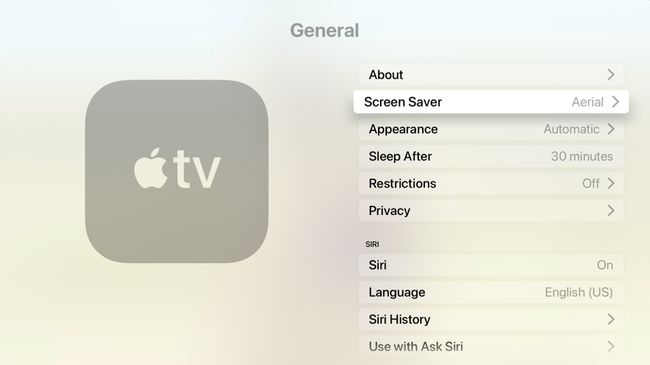
-
Изаберите Тип.

-
Изабери Аппле Пхотос.
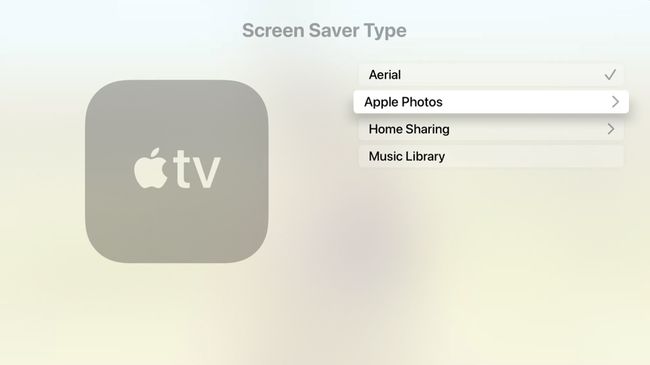
Изаберите албум који садржи слике чувара екрана.
Коришћење кућног дељења за Аппле ТВ чуваре екрана
Такође можете да користите Хоме Схаринг да креирате и уживате у сопственим чуварима екрана фотографија на Аппле ТВ-у. Процес је исти као и за коришћење апликације Фотографије, осим што изаберете Хоме Схаринг на Тип екран уместо апликације Аппле Пхотос.
Припрема слика за Аппле ТВ
Уверите се да су ваше слике високе резолуције, фокусиране и да их је лако видети. Аппле препоручује следеће:
- Слике треба да буду дизајниране за однос ширине и висине 16:9.
- Слике треба да буду у резолуцији екрана од 1920к1080 пиксела.
Када бирате слике за употребу као чуваре екрана, можда ћете желети да користите Фотографије (Мац), Пикелматор (Мац, иОС), Пхотосхоп (Мац и Виндовс), Мицрософт Пхотос (Виндовс) или други уређивање слика пакет за уређивање слика на вашем Мац, Виндовс рачунару или мобилном уређају.
У неким случајевима, можда ћете морати да изрежете слике да бисте их добили у размери 16:9 тако да испуњавају ваш телевизијски екран.
Када усавршите слике које желите да користите као чуваре екрана, сакупите их у фасциклу на рачунару или у апликацији Фотографије на свом мобилном уређају и поделите их са иЦлоуд-ом.
Персонализовање подешавања чувара екрана Аппле ТВ-а
Када изаберете између фотографија и дељења куће као начина да ваше колекције слика раде на Аппле ТВ-у, морате да истражите различите опције чувара екрана.
- Старт Афтер: Ова поставка вам омогућава да изаберете када се покреће чувар екрана. Можете одложити почетак до 30 минута.
- Прикажи током музике и подцаста: Када ово подесите на да, чувар екрана ради сваки пут када пуштате музику или подкастове на свом уређају.
- Преглед: Омогућава вам да видите како ће изгледати чувар екрана.
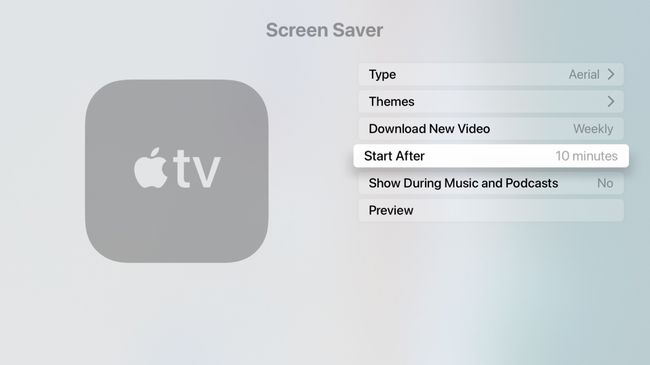
Коришћење Аппле-ових видео снимака из ваздуха
Аппле редовно објављује нове видео снимке из ваздуха, али само неколико њих се чува на вашем Аппле ТВ-у у било ком тренутку. Ево како да преузмете и користите видео снимке из ваздуха.
Отвори Подешавања > Генерал > Чувар екрана.
ИзабериТип > Аериал.
Славина Мени једном назад и видећете нову опцију Преузми нови видео. Можете одабрати да преузимате нове видео снимке месечно, недељно, дневно или никада.

Можете такође користите апликацију Аппле ТВ Пхотос да бисте своје слике приказали као пројекцију слајдова док пуштате музику.
